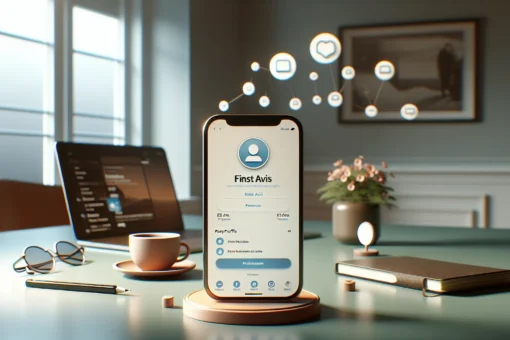Points clés
- Identifier sa carte graphique est essentiel pour vérifier la compatibilité avec les logiciels et jeux, optimiser les performances et faciliter le dépannage.
- Sous Windows, des outils tels que le Gestionnaire de périphériques, les paramètres système ou des logiciels tiers comme GPU-Z permettent d’obtenir facilement ces informations.
- Sur MacOS, l’option « À propos de ce Mac » ou l’outil « Informations Système » offrent des détails précis sur la carte graphique installée.
- Sous Linux, des commandes terminal telles que lspci ou des applications comme GPU Viewer et Hardinfo aident à identifier les spécifications de la carte graphique.
- Des astuces spécifiques pour les gamers (par ex. utiliser Can You RUN It ou le panneau de configuration du fabricant) permettent d’optimiser les performances des jeux.
- Sur les ordinateurs portables, des outils intégrés comme le dxdiag de Windows ou les paramètres système permettent d’identifier la carte graphique dédiée ou intégrée.
Vous vous êtes déjà demandé quelle carte graphique se cache dans votre ordinateur ? Moi aussi, ça m’est arrivé, surtout quand j’ai voulu jouer à un nouveau jeu ou améliorer les performances de mon PC. La carte graphique est un élément essentiel, mais on ne pense pas toujours à vérifier ce qu’on a sous le capot.
Pourquoi Connaître Sa Carte Graphique Est Important
Identifier sa carte graphique m’aide à vérifier la compatibilité des logiciels et jeux avec mon PC. Les applications modernes, comme les jeux vidéo ou les logiciels de montage vidéo, imposent souvent des exigences graphiques précises. Je risque des performances médiocres ou des erreurs si ma carte n’est pas adaptée.
Savoir quelle carte graphique j’ai facilite les mises à jour de pilotes. Ces mises à jour optimisent les performances de mon matériel et corrigent d’éventuels problèmes connus. Je réduis aussi les risques de bugs en maintenant mes pilotes à jour.
En cas de dépannage informatique, connaître les spécifications de ma carte graphique accélère le diagnostic des problèmes. Les techniciens ou forums de support demandent fréquemment ce type d’information pour m’aider.
Pour les améliorations de matériel, connaître la marque et le modèle de ma carte graphique me permet d’évaluer si une mise à niveau est nécessaire. Par exemple, je compare ses performances aux modèles récents pour savoir s’il est temps de changer.
Méthodes Sous Windows

Pour identifier la carte graphique de votre ordinateur sous Windows, plusieurs options s’offrent à vous. Ces méthodes vous permettent d’obtenir facilement des informations détaillées.
Identifier Via Le Gestionnaire De Périphériques
J’ouvre le menu démarrer et tape « Gestionnaire de périphériques » pour y accéder. Une fois dans l’outil, je me rends à la section « Cartes graphiques ». Sous cette rubrique, je peux voir le nom exact de ma carte graphique, qu’il s’agisse d’une NVIDIA, AMD, ou Intel.
Utiliser Les Paramètres Système
Je clique sur « Démarrer », puis sélectionne « Paramètres ». Ensuite, dans la section « Système », je choisis l’option « Affichage », suivie de « Paramètres d’affichage avancés ». Je vois alors des informations sur ma carte graphique, comme le modèle et le type.
Recourir À Un Logiciel Tiers
Pour trouver des détails précis, j’utilise un logiciel tiers comme GPU-Z ou Speccy. Une fois installé, je le lance, et l’outil identifie automatiquement la carte graphique, tout en affichant des données supplémentaires comme la fréquence, la mémoire et les pilotes installés.
Méthodes Sous MacOS

Identifier la carte graphique sous MacOS est simple grâce aux outils intégrés au système. Voici deux méthodes efficaces pour obtenir ces informations.
Vérifier Dans « À Propos De Ce Mac »
J’ouvre le menu Apple en haut à gauche de l’écran. Je sélectionne « À propos de ce Mac », puis je vais dans l’onglet « Moniteurs » ou « Résumé ». Sous la section graphique, je vois le modèle exact de la carte, par exemple « AMD Radeon Pro 5600M ». Cette méthode est rapide et claire.
Consulter Les Informations Système
Je me rends dans « Applications », puis « Utilitaires », et je lance l’outil « Informations Système ». Dans la colonne de gauche, je clique sur « Graphisme/Moniteurs ». Cette page fournit des détails complets, comme la mémoire vidéo et les résolutions supportées. C’est particulièrement utile si j’ai besoin d’informations techniques précises.
Méthodes Sous Linux
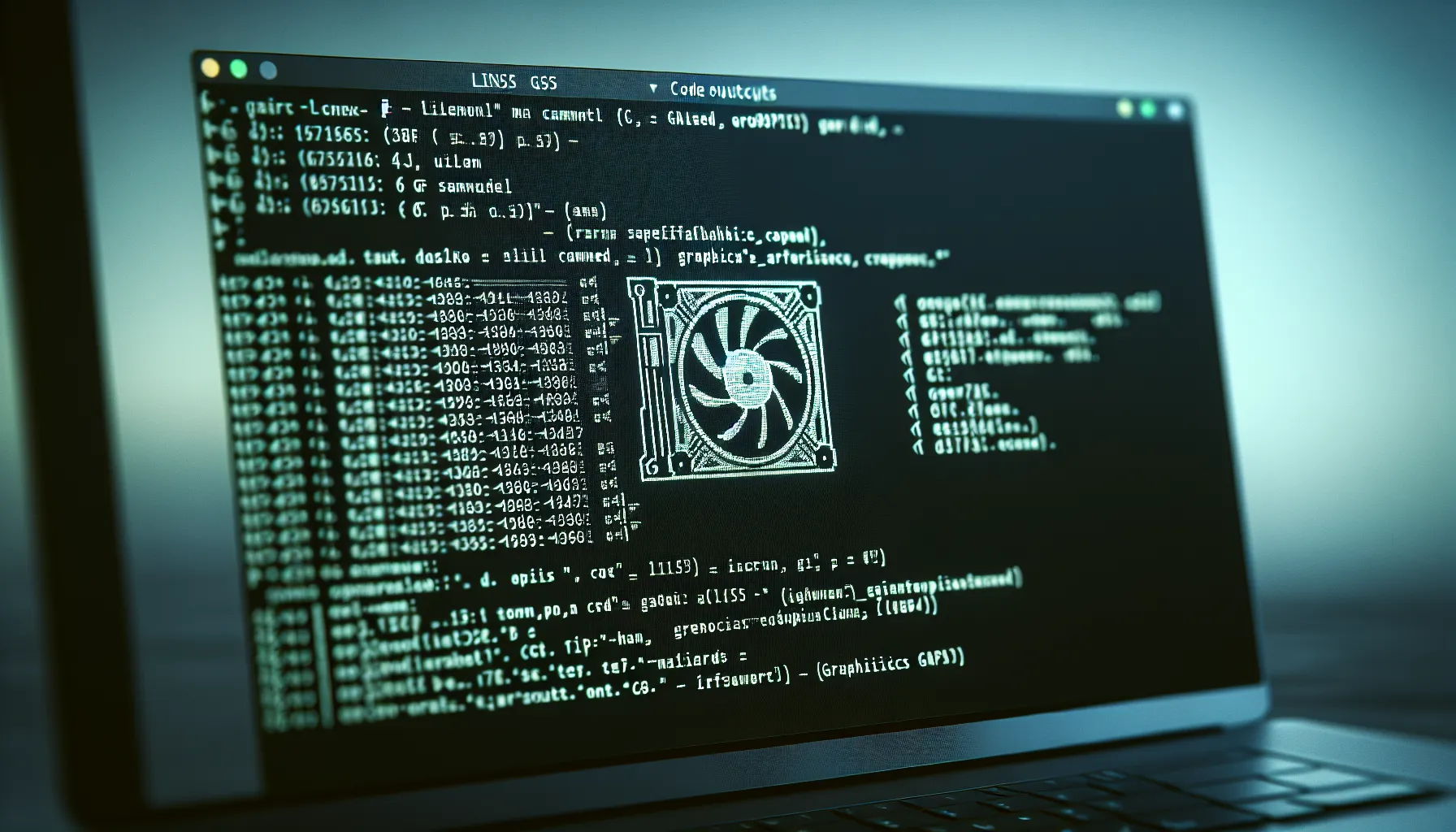
Pour identifier la carte graphique installée sur un système Linux, plusieurs méthodes simples permettent d’obtenir ces informations. Voici des solutions faciles à appliquer.
Utiliser Les Commandes Du Terminal
J’utilise régulièrement le terminal pour obtenir des détails précis. La commande `lspci
| grep -i VGAaffiche les informations de base sur la carte graphique. Pour des détails supplémentaires, j'entrelshw -C displayouglxinfo |
grep « OpenGL renderer »`, si l’outil Mesa est installé. Ces commandes fournissent des données sur le modèle, le fabricant et les capacités graphiques.
Se Servir D’Applications Spécifiques
Certaines applications graphiques facilitent l’identification. Par exemple, j’ai utilisé le logiciel GPU Viewer, qui offre une interface simple pour consulter les détails de la carte graphique et des pilotes. Une autre option courante est Hardinfo, accessible directement depuis les dépôts Linux, qui affiche un rapport complet des composants matériels, y compris la carte graphique.
Astuces Supplémentaires
J’explore ici quelques conseils pratiques pour identifier votre carte graphique selon vos besoins spécifiques.
Identifier Votre Carte Graphique Pour Les Gamers
Pour optimiser vos jeux, je vérifie toujours les spécifications graphiques recommandées par l’éditeur. Je compare ensuite ces exigences avec mon matériel, ce qui m’aide à évaluer si ma carte graphique peut fournir de bonnes performances. Par exemple, des outils comme Can You RUN It analysent automatiquement cela en scannant mon système. En outre, je consulte les paramètres graphiques dans mes jeux installés. Souvent, ceux-ci indiquent directement le modèle de carte détecté.
Enfin, en accédant au panneau de configuration du pilote graphique, que ce soit NVIDIA Control Panel ou AMD Radeon Software, j’y trouve mon modèle exact et des options utiles d’optimisation pour les jeux.
Savoir Quelle Carte Graphique On A Sur Un Ordinateur Portable
Sur un ordinateur portable, j’accède au Gestionnaire de périphériques dans Windows pour identifier la carte dédiée, fréquente avec les marques comme NVIDIA GeForce ou AMD Radeon. Je vérifie souvent si le portable dispose également d’une carte graphique intégrée (comme Intel UHD ou Iris Xe) en utilisant la section « Affichage » des paramètres système.
Par ailleurs, en tapant dxdiag dans la barre de recherche Windows, je lance un diagnostic DirectX qui affiche les cartes graphiques disponibles. Pour les MacBooks, je me rends dans le menu « À propos de ce Mac », qui montre toujours les modèles graphiques associés à la machine. En cas de double GPU, je note que l’ordinateur bascule automatiquement selon les besoins.
Conclusion
Prendre le temps de découvrir sa carte graphique, c’est un petit effort qui peut éviter bien des frustrations. Que ce soit pour optimiser les performances, résoudre un problème ou simplement préparer une mise à niveau, cette information est toujours utile.
Avec les méthodes que j’ai partagées, vous avez toutes les clés pour identifier facilement votre carte graphique, peu importe le système d’exploitation. Alors, pourquoi attendre ? Allez explorer votre configuration et prenez le contrôle de votre matériel !
FAQ : Tout savoir sur votre carte graphique
Pourquoi est-il important de connaître la carte graphique de son PC ?
Connaître votre carte graphique permet de vérifier la compatibilité des jeux, logiciels et applications modernes. Cela améliore les performances, réduit les risques de bugs et facilite la mise à jour des pilotes. En cas de dépannage ou de mise à niveau matérielle, ces informations sont essentielles.
Comment identifier la carte graphique sous Windows ?
Vous pouvez utiliser le Gestionnaire de périphériques, des logiciels tiers comme GPU-Z, ou le diagnostic DirectX en tapant dxdiag dans la barre de recherche.
Comment vérifier sa carte graphique sous MacOS ?
Cliquez sur le menu Apple > « À propos de ce Mac » > « Moniteurs ». Vous pouvez aussi utiliser l’outil « Informations Système » pour des détails supplémentaires.
Comment identifier sa carte graphique sous Linux ?
Utilisez le terminal avec des commandes comme lspci | grep -i VGA, lshw -C display, ou glxinfo | grep "OpenGL renderer". Vous pouvez également essayer des applications comme Hardinfo ou GPU Viewer.
Quels outils tiers sont recommandés pour vérifier la carte graphique ?
Des logiciels comme GPU-Z, Speccy, et GPU Viewer sont très efficaces pour connaître les spécifications de votre carte graphique.
Comment déterminer si ma carte graphique est compatible avec un jeu ?
Référez-vous aux exigences système recommandées par l’éditeur de jeu et utilisez des outils comme « Can You RUN It » pour évaluer la compatibilité avec votre matériel.
Quelle est la différence entre une carte graphique dédiée et intégrée ?
Une carte graphique dédiée (ex. NVIDIA, AMD) a sa propre mémoire et assure de meilleures performances graphiques, idéale pour le gaming et les tâches intensives. Une carte intégrée partage la mémoire du système et est plus adaptée à une utilisation basique.
Est-il possible de mettre à jour les pilotes de sa carte graphique facilement ?
Oui, rendez-vous sur le site officiel du constructeur (NVIDIA, AMD, Intel) ou utilisez des logiciels comme GeForce Experience pour les GPU NVIDIA. Sous Windows, l’option se trouve aussi dans le Gestionnaire de périphériques.
Peut-on remplacer la carte graphique d’un ordinateur portable ?
Dans la plupart des cas, il est difficile voire impossible de remplacer une carte graphique de portable car elle est soudée à la carte mère. Cependant, certains modèles haut de gamme permettent des mises à niveau.
Comment vérifier si ma carte graphique est performante ?
Comparez ses spécifications (VRAM, fréquence, modèle) aux exigences modernes ou testez-la avec des benchmarks comme 3DMark pour évaluer ses performances.